PhotoShop照片处理:制作非主流帅男效果
来源:岁月联盟
时间:2009-04-29
最终效果图

原图

1.打开原图,选择蓝色通道,设置如图:
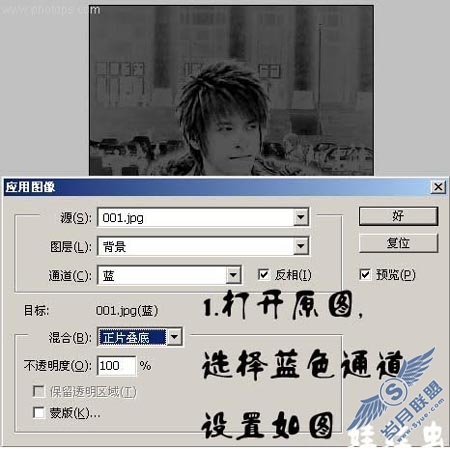
1.选择绿色通道,设置如图:
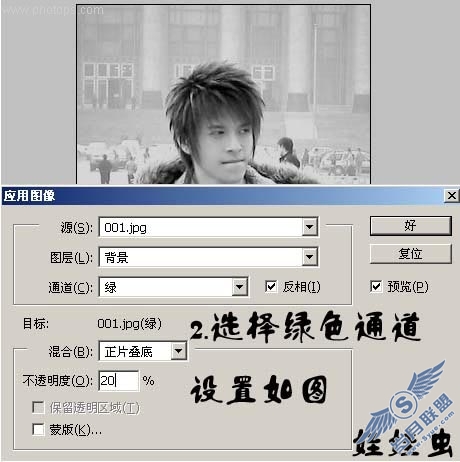
1.选择红色通道,设置如图:
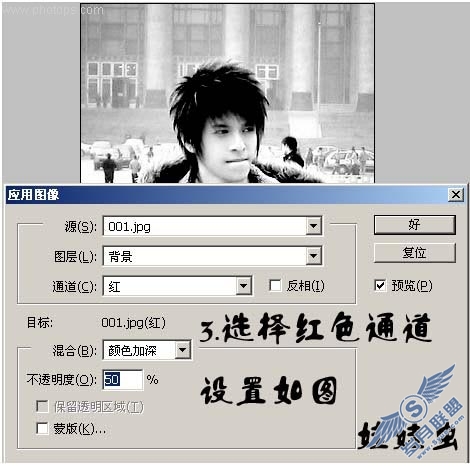
4.回到RGB通道,点回图层如下:
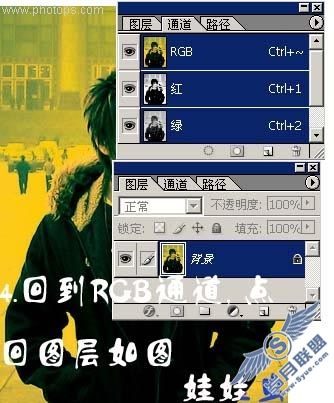
5.用矩形选框,选出区域如图1,然后再选择----反选如图2

6.然后进行选择羽化,如右图
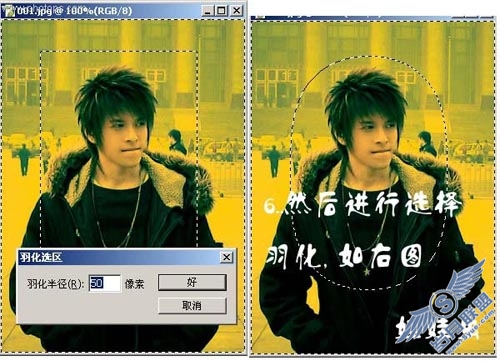
7.颜色选这样,然后按键盘上的Delete(清除键)

8.新建图层,盖上自己喜欢的笔刷,然后打上喜欢的字体

9.再新建图层,加上自己喜欢的抽丝(透明度自调)

完成!!











